Messenger nie może otworzyć załącznika lub linku? Oto co robić

Messenger nie może otworzyć załącznika lub linku? Dowiedz się, jak rozwiązać ten problem dzięki sprawdzonym krokom i wskazówkom.
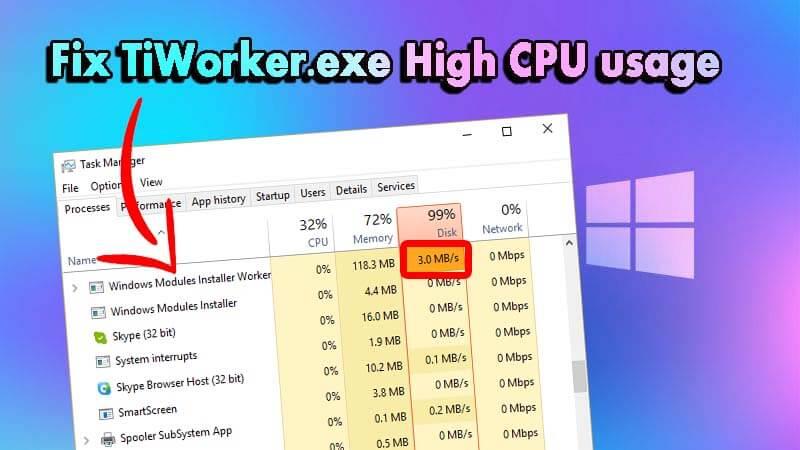
TiWorker.exe jest od dłuższego czasu głównym tematem dyskusji. Użytkownicy są zdezorientowani, czy jest to wirus lub prawdziwy proces, dlaczego używa tak dużo pamięci procesora podczas uruchamiania i czy można go bezpiecznie wyłączyć.
Cóż, jeśli masz te same wątpliwości, to trafiłeś we właściwe miejsce. W tym artykule omówię wszystko na temat TiWorker.exe i podam kilka rozwiązań, które zapobiegną spowolnieniu komputera .
Co to jest TiWorker.exe?
TiWorker.exe jest podprocesem TrustedInstaller.exe. Jest częścią systemu Microsoft Windows firmy Microsoft Corporation.
TiWorker.exe jest częścią usługi Instalatora modułu systemu Windows i znajduje się na komputerze w folderze „C:\Windows\servicing”. Ten moduł jako całość jest odpowiedzialny za aktualizacje systemu Windows na twoim komputerze.
Zaraz po uruchomieniu komputera widać, że proces TiWorker.exe zużywa dużo zasobów procesora, przez co jest bardzo powolny. To jest powód, dla którego wiele osób sugeruje, aby się go pozbyć.
Nie należy wyłączać ani odinstalowywać tego procesu, ponieważ może to spowodować, że komputer nie będzie mógł pobrać ważnych aktualizacji zabezpieczeń systemu Windows.
Okazuje się jednak, że niektóre złośliwe oprogramowanie podszywa się pod TiWorker.exe. Dlatego proponuję przeskanować komputer w poszukiwaniu wirusów lub złośliwego oprogramowania.
Jeśli nie masz programu antywirusowego. Lub chcesz uaktualnić do nowego.
Uzyskaj SpyHunter, aby całkowicie usunąć wirusa lub złośliwe oprogramowanie
Biorąc to pod uwagę, jeśli okaże się, że Tiworker.exe na twoim komputerze jest oryginalny i często używa dużego obciążenia procesora, może to stanowić problem. W takim przypadku postępuj zgodnie z instrukcją podaną poniżej, aby naprawić problem wysokiego zużycia procesora przez TiWorker.exe .
Jak naprawić wysokie użycie procesora przez TiWorker.exe w systemie Windows 10?
Spis treści
Rozwiązanie 1: Użyj narzędzia do rozwiązywania problemów z konserwacją systemu
To pierwsza rzecz, którą powinieneś zrobić. Narzędzie do rozwiązywania problemów z konserwacją systemu to narzędzie wbudowane w system Microsoft Windows, które automatycznie i regularnie wykonuje zadania konserwacji komputera, aby wcześniej zapobiegać błędom w systemie.
Aby uruchomić narzędzie do rozwiązywania problemów z konserwacją systemu, wykonaj następujące kroki:
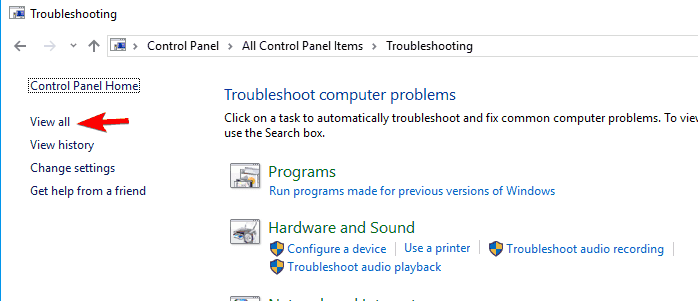
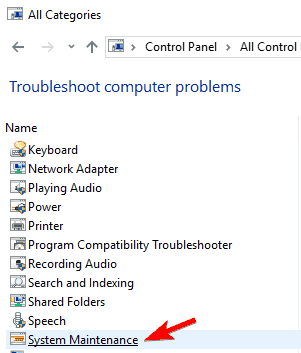
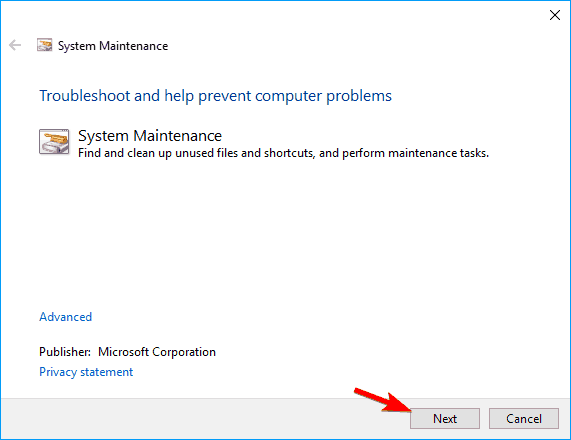
Teraz sprawdź, czy problem wysokiego zużycia dysku TiWorker.exe został rozwiązany, czy nie. Jeśli nie, postępuj zgodnie z następnym rozwiązaniem.
Rozwiązanie 2: Zaktualizuj system Windows
Aktualizacja wersji systemu Windows może działać w celu zatrzymania wysokiego użycia procesora przez TiWorker.exe podczas uruchamiania.
Aby zaktualizować system Windows, wykonaj następujące czynności:
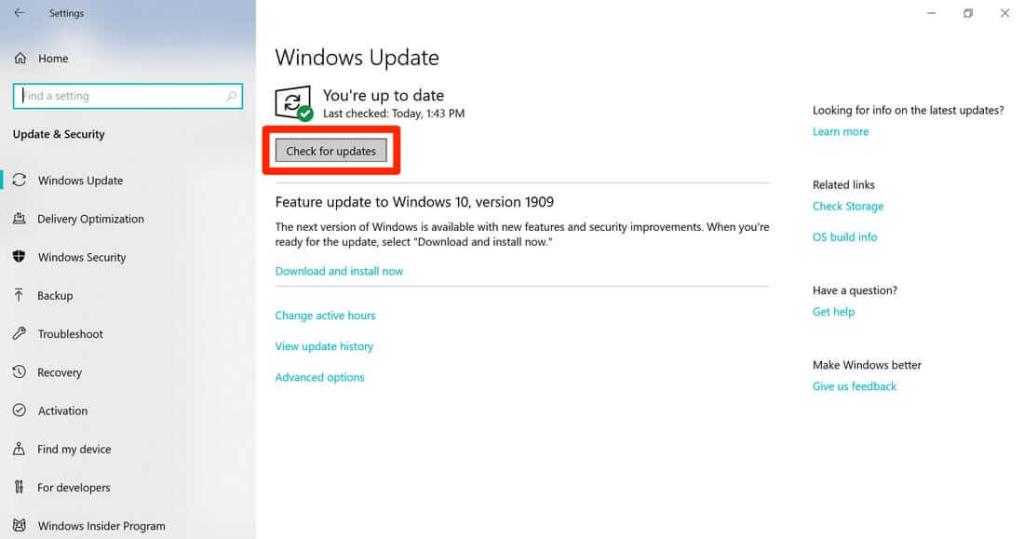
Teraz sprawdź, czy TiWorker.exe spowalnia system, czy nie.
Rozwiązanie 3: Uruchom skanowanie SFC i DISM
Jest prawdopodobne, że plik TiWorker.exe został uszkodzony i z tego powodu działa nieprawidłowo. Dlatego proponuję przeprowadzić skanowanie SFC.
Aby wykonać skanowanie Kontrolera plików systemowych, wykonaj następujące czynności:
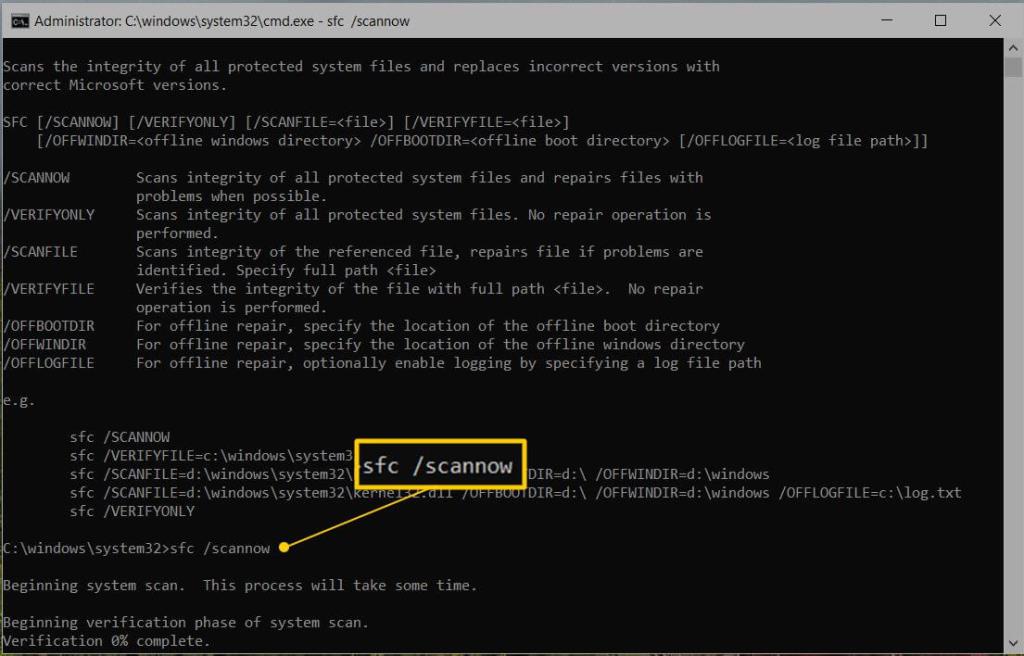
Teraz problem powinien zostać naprawiony, ale jeśli tak nie jest, musisz uruchomić skanowanie DISM. Aby wykonać skanowanie DISM, wykonaj następujące czynności:
Po zakończeniu obu skanowań ponownie uruchom system i sprawdź, czy problem wysokiego użycia dysku TiWorker.exe został rozwiązany, czy nie.
Rozwiązanie 4: Zmień nazwę katalogu SoftwareDistribution
Okazuje się, że jeśli katalog SoftwareDistribution jest uszkodzony, może to być przyczyną spowolnienia działania komputera przez plik TiWorker.exe . W takim przypadku musisz zmienić nazwę katalogu.
Postępuj zgodnie z instrukcjami, aby zmienić nazwę katalogu SoftwareDistribution:
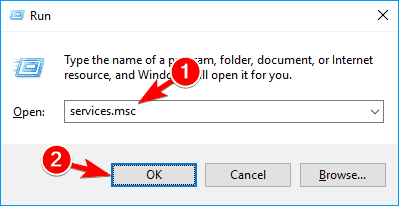
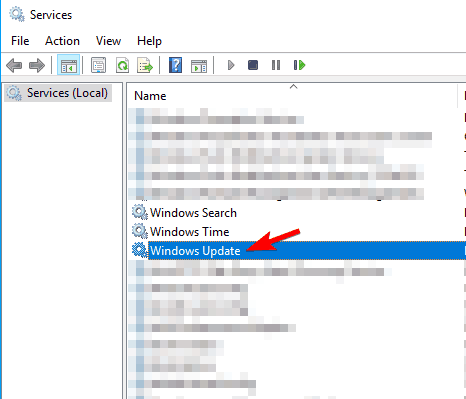
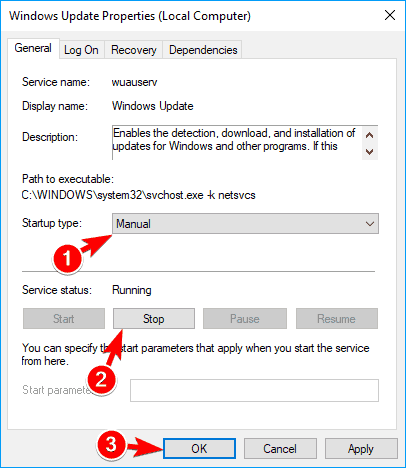
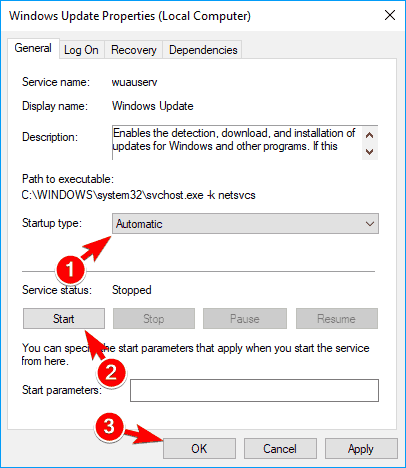
Teraz uruchom ponownie komputer i sprawdź, czy problem został rozwiązany.
Rozwiązanie 5: Miej czysty rozruch
Wymagane jest wykonanie czystego rozruchu, aby sprawdzić, czy jakakolwiek aplikacja zakłóca działanie TiWorker.exe i powoduje spowolnienie komputera.
Aby wykonać czysty rozruch systemu, wykonaj następujące czynności:
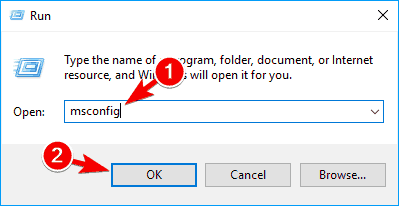
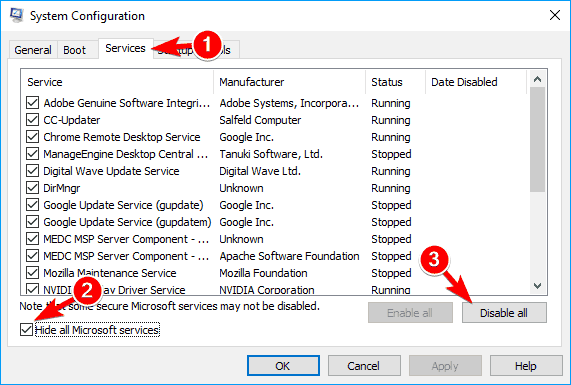
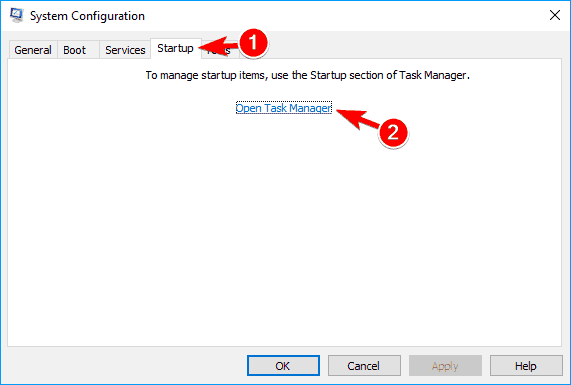

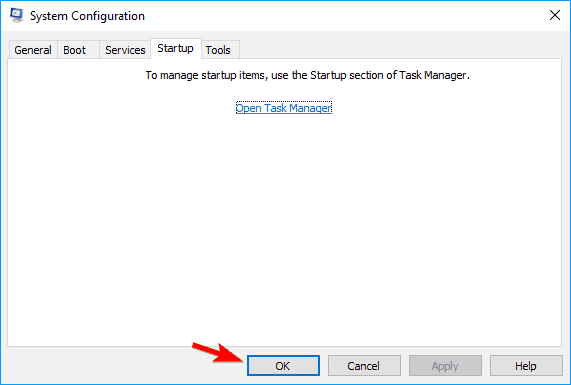
Teraz uruchom ponownie komputer i sprawdź, czy problem został rozwiązany. Jeśli nie, włącz wszystkie wyłączone aplikacje jeden po drugim i uruchamiaj ponownie komputer za każdym razem, aż znajdziesz proces, który spowodował problem.
Po znalezieniu problematycznej aplikacji zaktualizuj ją lub odinstaluj.
Rozwiązanie 6: Wyczyść całą historię aktualizacji
Wielu użytkowników zgłosiło, że tymczasowe pliki komputera mogą spowolnić działanie TiWorker.exe . Dlatego sugeruję usunięcie wszystkich plików tymczasowych z systemu.
Aby usunąć pliki tymczasowe, po prostu przejdź do C: Windows / Temp i znajdź i usuń folder aktualizacji.
Następnie uruchom ponownie komputer i sprawdź, czy TiWorker.exe nadal powoduje spowolnienie komputera.
Rozwiązanie 7: Wykluczenie TiWorker.exe z Windows Defender
Okazuje się, że program Windows Defender stale skanuje plik TiWorker.exe, co z kolei zwiększa zużycie procesora.
W takim przypadku należy wykluczyć TiWorker.exe z programu Windows Defender, a problem powinien zostać rozwiązany.
Postępuj zgodnie z instrukcjami, aby wykluczyć TiWorker.exe z Windows Defender:
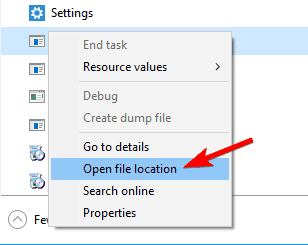

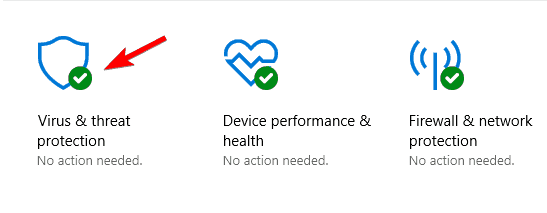
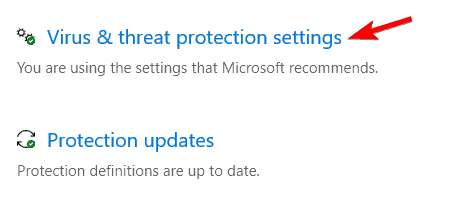
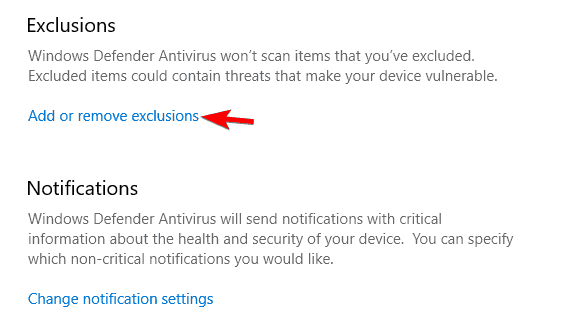
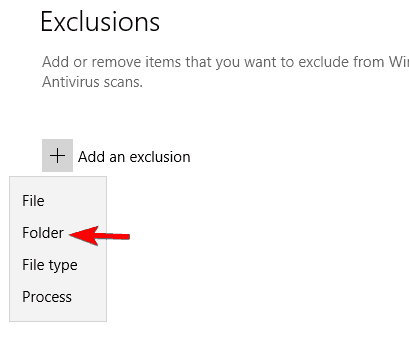
Teraz Defender nie będzie skanował pliku TiWorker.exe i nie powinien spowalniać komputera. Uruchom ponownie komputer i sprawdź, czy problem z TiWorker.exe został rozwiązany.
Rozwiązanie 8: Uruchom ponownie usługę Windows Update
Wielu użytkowników twierdziło, że ponowne uruchomienie usługi Windows Update pomogło im naprawić wysokie zużycie procesora przez Tiworker.exe. Sugeruje się więc zastosowanie tej sztuczki również na komputerze.
Rozwiązanie 9: Usuń pliki aktualizacji systemu Windows
Jeśli pliki Windows Update obecne na komputerze są uszkodzone lub uszkodzone, może to prowadzić do problemu z wysokim obciążeniem procesora Windows Modules Installer Worker . W takim przypadku usunięcie plików Windows Update jest najlepszą opcją rozwiązania tego problemu.
Usługa Windows Update przechowuje wszystkie pliki w określonym folderze o nazwie SoftwareDistribution . Więc przejdź do tego folderu i wyczyść pliki.
C:\Windows
Zalecane rozwiązanie do naprawy różnych błędów systemu Windows 10
Jeśli twój komputer spowolnił z powodu TiWorker.exe lub innego błędu i nie chcesz używać ręcznych poprawek, polecam uruchomić PC Repair Tool.
Jest to wielofunkcyjne narzędzie, które tylko raz skanując, wykrywa i naprawia różne problemy i błędy systemu Windows 10.
Jest to również w stanie naprawić inne problemy z komputerem, takie jak błędy BSOD, błędy DLL, naprawianie wpisów rejestru, błędy uruchomieniowe, błędy aplikacji i wiele innych. Dlatego zachęcamy do pobrania i zainstalowania narzędzia.
Pobierz narzędzie do naprawy komputera, aby naprawić problemy i błędy systemu Windows 10
Często zadawane pytania: Dowiedz się więcej o TiWorker.exe
1. Co to jest TiWorker EXE?
TiWorker.exe jest częścią usługi Windows Module Installer Service i znajduje się na Twoim komputerze pod adresem „C:Windowsservicing”. Ten moduł jako całość jest odpowiedzialny za aktualizacje systemu Windows na twoim komputerze.
2. Gdzie jest tiworker exe na menedżerze zadań?
Aplikację Windows Modules Installer Worker znajdziesz w zakładce procesy w menedżerze zadań. A plik TiWorker.exe można znaleźć w zakładce szczegółów menedżera zadań.
3. Czy mogę zabić TiWorker EXE?
Nie należy wyłączać ani odinstalowywać tego procesu, ponieważ może to spowodować, że komputer nie będzie mógł pobrać ważnych aktualizacji zabezpieczeń systemu Windows.
Wniosek:
Mam nadzieję, że TiWorker.exe nie powoduje teraz spowolnienia systemu. Jeśli jednak wszystkie powyższe rozwiązania nie rozwiążą problemu, nie ma innej opcji niż ponowna instalacja systemu operacyjnego Windows.
Utwórz kopię zapasową danych i ponownie zainstaluj system Windows.
Jeśli podobał Ci się artykuł, podziel się nim z innymi.
Dziękuje za przeczytanie!
Messenger nie może otworzyć załącznika lub linku? Dowiedz się, jak rozwiązać ten problem dzięki sprawdzonym krokom i wskazówkom.
Dowiedz się, jak szybko stworzyć grupę kontaktów w Outlook, aby efektywnie zarządzać swoimi wiadomościami e-mail. Oszczędzaj czas z naszą szczegółową instrukcją.
Dowiedz się, jak rozwiązać problem z błędem 740 żądana operacja wymaga podniesienia Windows 10 problemów z rozwiązaniami przedstawionymi w tym artykule.
Jeśli chcesz mieć większą kontrolę nad tym, które witryny próbują uzyskać dostęp na Twoim komputerze, oto jak skutecznie zarządzać uprawnieniami witryny w Microsoft Edge.
Poznaj najlepsze emulatory PS4 na PC, które pozwolą Ci grać w gry na konsole PlayStation 4 za darmo na komputerach z Windows.
Odkryj możliwe rozwiązania, aby naprawić błąd wyjątku nieznanego oprogramowania (0xe0434352) w systemie Windows 10 i 11 podany tutaj…
Jak usunąć animacje z prezentacji PowerPoint, aby dostosować ją do profesjonalnych standardów. Oto przydatne wskazówki.
Radzenie sobie z Wicked Whims, które nie działają w Sims 4. Wypróbuj 6 skutecznych rozwiązań, takich jak aktualizacja modów i więcej.
Odkryj jak naprawić problem z kontrolerem PS4, który się nie ładuje. Sprawdź 8 prostych rozwiązań, w tym testy kabli, portów oraz reset kontrolera.
Dowiedz się, jak naprawić Operacja nie zakończyła się pomyślnie, ponieważ plik zawiera wirusa Windows 11/10 i nie można otworzyć żadnego pliku…

![[NAPRAWIONO] Błąd 740 Żądana operacja wymaga podwyższenia systemu Windows 10 [NAPRAWIONO] Błąd 740 Żądana operacja wymaga podwyższenia systemu Windows 10](https://luckytemplates.com/resources1/images2/image-2122-0408150409645.png)





![Napraw kontroler PS4 nie ładuje się [8 łatwych ROZWIĄZAŃ] Napraw kontroler PS4 nie ładuje się [8 łatwych ROZWIĄZAŃ]](https://luckytemplates.com/resources1/images2/image-9090-0408151104363.jpg)
![Operacja nie została zakończona pomyślnie, ponieważ plik zawiera wirusa [NAPRAWIONO] Operacja nie została zakończona pomyślnie, ponieważ plik zawiera wirusa [NAPRAWIONO]](https://luckytemplates.com/resources1/images2/image-4833-0408151158929.png)